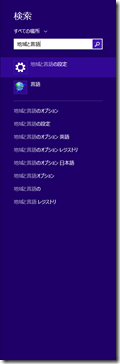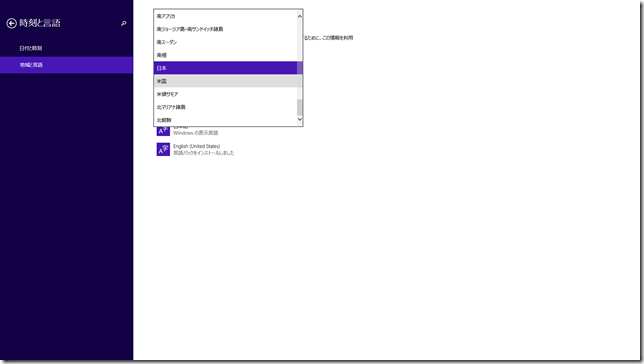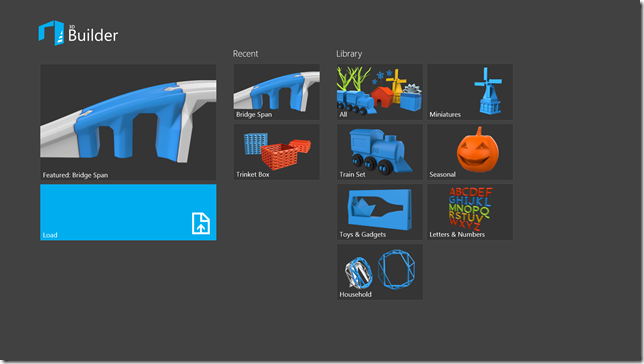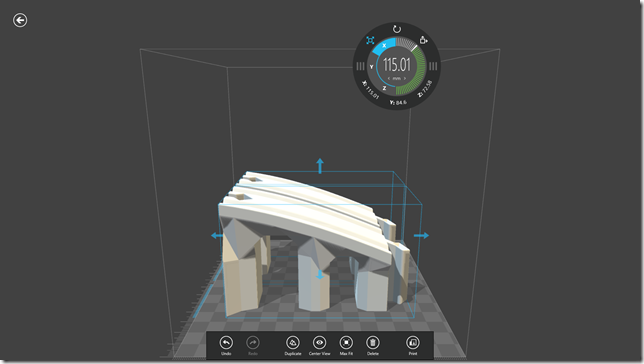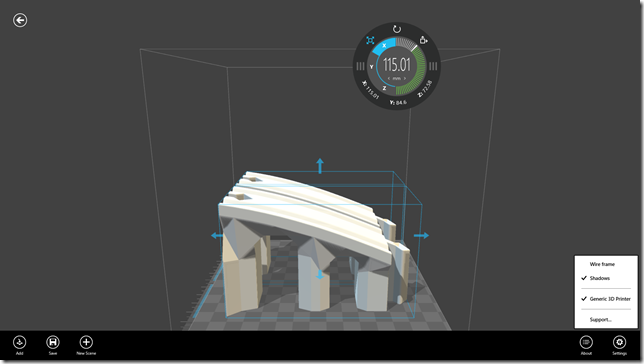Microsoft から Windows 8.1 向けの 3D プリンタ対応アプリ 「3D Builder」 がリリースされました。
インストールから簡単な操作にいたるまでをスクリーンショットとともにご紹介します。
※現時点ではドライバが提供されておらず出力までは確認できておりません。
個人的にメールで確認したところ近日中には Windows Update にて提供されるとのことです。
1. インストール
3D Builder は以下のページの View in Windows Store をクリックし、Windows 8.1 のストアからダウンロードします。
http://apps.microsoft.com/windows/en-us/app/3d-builder/75f3f766-13b3-45e9-a62f-29590d5781f2
が、この際ストアは開きますが 3D Builder のページが表示されません。これは、ストアが各国ごとに分かれており、米国にてアプリが公開されているため。
地域と言語の設定を ”米国” とすることで、米国のストアよりダウンロードができるとのことなので、一時的に設定を変更します。
改めてストアにアクセスし、インストールします。
2. 起動
初期画面は以下のようになっています。
左上 : Featured
左下 : ファイルを開く
中央列 : Recent
右列 : Library
3. 操作
続いて、適当なデータを選択して開くとこのような画面に。
丸いパネルで、拡大縮小(Zoom)、移動(Move)、回転(Rotate)の操作ができます。X / Y / Z 軸を指定して操作をしたり、数値を入力する場合は円の下部をタップします。
また、下部のメニューは左から、元に戻す、やり直す、複製、視点のリセット、最大化、削除、出力と、MakerWare をはじめとする 3D プリンタ用ソフトと基本的に同じ操作メニューがそろっているので特に戸惑うことはなさそう。
画面下からスワイプ(Win8の操作はこちら参照)するとメニューが表示されます。
表示をワイヤーフレームに切り替えたり、ファイルから追加することもできます。また、Generic 3D Printer という表示があるので、ドライバが提供された際にはここで使用するプリンタを選ぶと出力エリアなどの設定も自動で変わるのではないかと推測されます。
まずは速報ということで簡単ですが以上です。